Nếu bạn đã kích hoạt Zoom Phone trên tài khoản của mình. Bạn có thể sử dụng thay đổi một số cài đặt Zoom Phone nhất định trong ứng dụng khách trên máy tính để bàn hoặc ứng dụng di động.
Lưu ý : Đối với các cài đặt nâng cao hơn như thư thoại và giờ làm việc. Hãy thay đổi cài đặt của bạn trong cổng Zoom.
Điều kiện
- Zoom desktop client cho Windows, Mac hoặc Linux
- Zoom mobile app cho iOS hoặc Android
- Zoom Phone license
Window/ Mac
Xem thông tin Zoom Phone và ẩn các cuộc gọi đến khi đang họp
1. Đăng nhập vào máy khách máy tính để bàn Zoom.
2. Nhấp vào ảnh hồ sơ của bạn sau đó nhấp vào Settings.
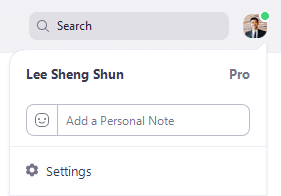
3. Chọn Phone.
Bạn sẽ thấy các thông tin và tùy chọn sau:
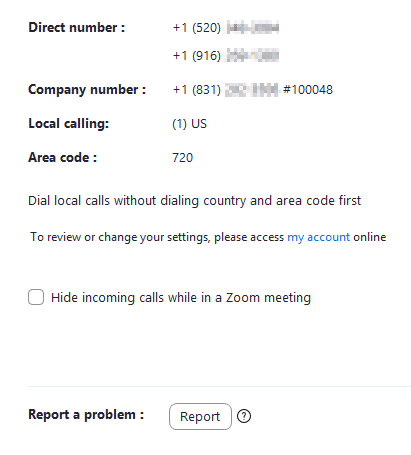
- Direct number: Hiển thị bất kỳ số trực tiếp nào được chỉ định cho bạn.
- Company number: Hiển thị số công ty chính và số mở rộng của bạn.
Lưu ý : Để sao chép số trực tiếp hoặc số công ty của bạn, hãy đánh dấu nó, sau đó nhấp chuột phải và chọn Copy . - Local calling: Hiển thị mã quốc gia được sử dụng để gọi nội hạt. Bạn có thể thay đổi điều này trong cài đặt Zoom Phone trong cổng thông tin web.
- Area code: Hiển thị mã vùng được sử dụng để gọi cục bộ. Nếu bạn quay số mà không có mã vùng, Zoom Phone sẽ tự động thêm mã vùng này. Bạn có thể thay đổi điều này trong cài đặt Zoom Phone trong cổng thông tin web.
- Hide incoming calls while in a meeting: Tắt thông báo cho các cuộc gọi Zoom Phone đến trong khi bạn đang ở trong một cuộc họp Thu phóng.
Lưu ý :- Cài đặt này chỉ áp dụng cho máy khách Zoom desktop. Nếu bạn đang trong cuộc họp Thu phóng trong máy khách để bàn, mọi điện thoại bàn được cung cấp sẽ vẫn đổ chuông.
- Nếu bạn đang trong cuộc họp Thu phóng trong ứng dụng dành cho thiết bị di động, bạn sẽ không nhận được bất kỳ thông báo nào cho các cuộc gọi Zoom Phone đến.
- Diagnostics: Nếu được yêu cầu bởi Hỗ trợ thu phóng, bấm Report để gửi thông tin chẩn đoán đến zoom.
Bật hoặc tắt cuộc gọi xếp hàng cuộc gọi
Hàng đợi cuộc gọi được thiết lập bởi quản trị viên Zoom Phone của bạn để định tuyến các cuộc gọi đến một nhóm người dùng. Nếu bạn là thành viên của một hoặc nhiều hàng đợi cuộc gọi, bạn có thể bật hoặc tắt tất cả các cuộc gọi từ hàng đợi cuộc gọi.
Lưu ý : Để xem danh sách hàng đợi cuộc gọi mà bạn thuộc về, hãy kiểm tra cài đặt của bạn trong cổng thông tin web Zoom. Nếu bạn là thành viên của một số hàng đợi cuộc gọi, bạn chỉ có thể bật hoặc tắt tất cả các cuộc gọi từ hàng đợi cuộc gọi. Bạn không thể thay đổi cài đặt cho mỗi hàng đợi cuộc gọi.
1. Đăng nhập vào máy khách Zoom.
2. Nhấp vào ảnh hồ sơ của bạn ở góc trên bên phải.
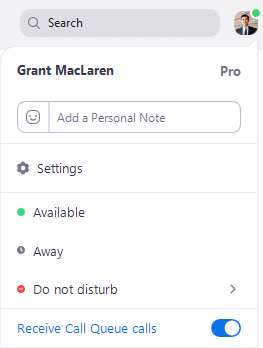
3. Nhấp vào Receive Call Queue calls để bật hoặc tắt cuộc gọi.
Linux
Xem thông tin Zoom Phone và ẩn các cuộc gọi đến khi đang họp
1. Đăng nhập vào máy khách máy tính để bàn Zoom.
2. Nhấp vào ảnh hồ sơ của bạn sau đó nhấp vào Settings.
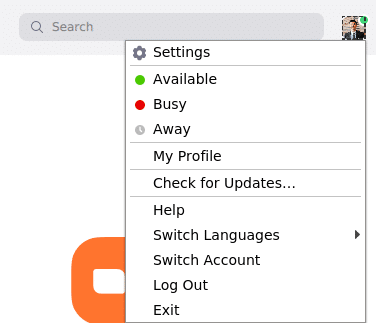
3. Chọn Phone.
Bạn sẽ thấy các thông tin và tùy chọn sau:
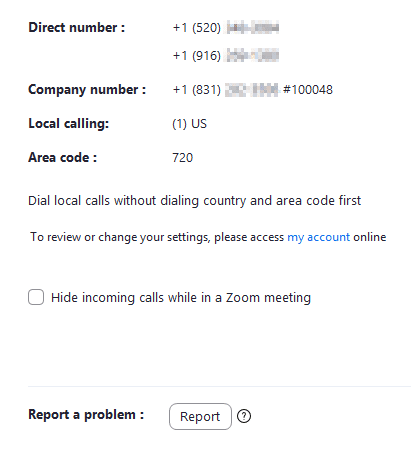
- Direct number: Hiển thị bất kỳ số trực tiếp nào được chỉ định cho bạn.
- Company number: Hiển thị số công ty chính và số mở rộng của bạn.
Lưu ý : Để sao chép số trực tiếp hoặc số công ty của bạn, hãy đánh dấu nó, sau đó nhấp chuột phải và chọn Copy. - Local calling: Hiển thị mã quốc gia được sử dụng để gọi nội hạt.
- Area code: Hiển thị mã vùng được sử dụng để gọi cục bộ. Nếu bạn quay số mà không có mã vùng, Zoom Phone sẽ tự động thêm mã vùng này. Bạn có thể thay đổi điều này trong cài đặt Zoom Phone trong cổng thông tin web.
- Hide incoming calls while in a meeting: Tắt thông báo cho các cuộc gọi Zoom Phone đến trong khi bạn đang ở trong một cuộc họp zoom.
Lưu ý :- Cài đặt này chỉ áp dụng cho máy khách Zoom desktop. Nếu bạn đang trong cuộc họp Thu phóng trong máy khách để bàn, mọi điện thoại bàn được cung cấp sẽ vẫn đổ chuông.
- Nếu bạn đang trong cuộc họp zoom trong ứng dụng dành cho thiết bị di động, bạn sẽ không nhận được bất kỳ thông báo nào cho các cuộc gọi Zoom Phone đến.
- Diagnostics: Nếu được yêu cầu bởi Hỗ trợ thu phóng, bấm Report để gửi thông tin chẩn đoán đến zoom.
iOS/ Android
1. Đăng nhập vào ứng dụng Zoom trên thiết bị di động.
2. Nhấp vào biểu tượng Settings (bánh răng).

3. Bấm Phone.
Bạn sẽ thấy các thông tin và tùy chọn sau:
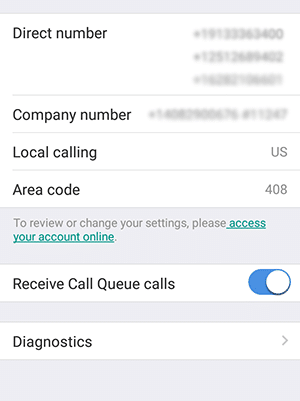
- Direct number: Hiển thị bất kỳ số trực tiếp nào được chỉ định cho bạn.
- Company number: Hiển thị số công ty chính và số mở rộng của bạn.
Lưu ý : Để sao chép số trực tiếp hoặc số công ty của bạn, chạm và giữ, sau đó nhấn Copy . - Local calling: Hiển thị mã quốc gia được sử dụng để gọi nội hạt.
- Area code: Hiển thị mã vùng được sử dụng để gọi cục bộ. Nếu bạn quay số mà không có mã vùng, Zoom Phone sẽ tự động thêm mã vùng này. Bạn có thể thay đổi điều này trong cài đặt Zoom Phone trong cổng thông tin web.
- Receive Call Queue calls: Hàng đợi cuộc gọi được thiết lập bởi quản trị viên Zoom Phone của bạn để định tuyến các cuộc gọi đến một nhóm người dùng. Nếu bạn là thành viên của một hoặc nhiều hàng đợi cuộc gọi, bạn có thể bật hoặc tắt tất cả các cuộc gọi từ hàng đợi cuộc gọi.
- Diagnostics: Nếu bạn gặp sự cố với Zoom Phone và bạn đã liên hệ với bộ phận Hỗ trợ zoom, hãy nhấn Diagnostics > Report diagnostic information khi được hỗ trợ yêu cầu.








